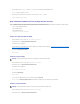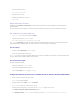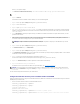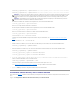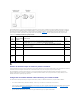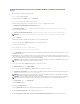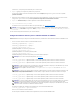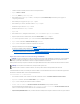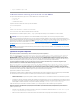Users Guide
Administrateur,touslesprivilègessontsélectionnéspourceniveaudedroits.
23. Cliquez sur Appliquerpourenregistrerlesparamètresdugroupederôles.
LeserveurWebduiDRAC6vousrenvoieautomatiquementdansl'écrandel'Étape4a/4 Configuration et gestion d'Active Directory oùvos
paramètressontaffichés.
24. Effectuezdenouveaulesétapes18à22pourconfigurerdesgroupesderôlessupplémentaires,oucliquezsur Terminer pourretourneràl'écran
Configuration et gestion d'Active Directory oùtouslesparamètresdeconfigurationduschémastandardsontaffichés.
25. Cliquez sur les Paramètresdetestpourvérifierlesparamètresduschémastandardd'ActiveDirectory.
26. Tapez vos nom d'utilisateur et mot de passe iDRAC6.
Lesrésultatsdutestetlejournaldutestsontaffichés.Pourplusd'informations,voir«Test de vos configurations».
Vousavezterminélaconfigurationd'ActiveDirectoryavecleschémastandard.
Configurationd'ActiveDirectoryavecleschémastandardviaRACADM
UtilisezlescommandessuivantespourconfigurerlafonctionnalitéActiveDirectoryduiDRACavecleschémastandardenutilisantlaCLIRACADMaulieude
l'interface Web.
1. OuvrezuneinvitedecommandeetentrezlescommandesRACADMsuivantes:
racadm config -g cfgActiveDirectory -ocfgADEnable1
racadm config -g cfgActiveDirectory -o cfgADType 2
racadm config -g cfgStandardSchema -i <index> -o
cfgSSADRoleGroupName<nomcommundugroupederôles>
racadm config -g cfgStandardSchema -i <index> -o
cfgSSADRoleGroupDomain<nomdedomainepleinementqualifié>
racadm config -g cfgStandardSchema -i <index> -o
cfgSSADRoleGroupPrivilege<Numérodemasquebinairepourlesdroitsutilisateursspécifiques>
racadm config -g cfgActiveDirectory -ocfgDomainController1<nomdedomainepleinementqualifiéouadresseIPducontrôleurdedomaine>
racadm config -g cfgActiveDirectory -ocfgDomainController2<nomdedomainepleinementqualifiéouadresseIPducontrôleurdedomaine>
racadm config -g cfgActiveDirectory -ocfgDomainController3<nomdedomainepleinementqualifiéouadresseIPducontrôleurdedomaine>
racadm config -g cfgActiveDirectory -ocfgGlobalCatalog1<nomdedomainepleinementqualifiéouadresseIPducontrôleurdedomaine>
racadm config -g cfgActiveDirectory -ocfgGlobalCatalog1<nomdedomainepleinementqualifiéouadresseIPducontrôleurdedomaine>
racadm config -g cfgActiveDirectory -ocfgGlobalCatalog3<nomdedomainepleinementqualifiéouadresseIPducontrôleurdedomaine>
PourdésactiverlavalidationdescertificatsdurantlanégociationSSL,entrezlacommandeRACADMsuivante:
racadm config -g cfgActiveDirectory -o cfgADCertValidationEnable 0
Danscecas,aucuncertificatCAnedoitêtretéléversé.
PourfairerespecterlavalidationdescertificatsdurantlanégociationSSL,entrezlacommandeRACADMsuivante:
REMARQUE:VousdevezposséderunserveurDNScorrectementconfigurésuriDRACpourprendreenchargel'ouverturedesessionActiveDirectory.
Naviguez vers la page Accèsdistant® Configuration® Réseau pour configurer manuellement le ou les serveurs DNS ou utiliser DHCP pour obtenir le ou
les serveurs DNS.
REMARQUE:PourlesvaleursnumériquesMasquebinaire,voirTableauB-2.
REMARQUE:LeFQDNoul'adresseIPquevousspécifiezdanscechampdoitcorrespondreauchampSujetouNomalternatifdusujetdevotre
certificatducontrôleurdedomainesilavalidationdescertificatsestactivée.
REMARQUE:EntrezleFQDNducontrôleurdedomaine,et non le FQDN du domaine. Par exemple, entrez servername.dell.com au lieu de
dell.com.
REMARQUE:Aumoinsunedes3adressesdoitêtreconfigurée.LeiDRAC6tentedeseconnecteràchacunedesadressesconfiguréesunepar
unejusqu'àcequ'uneconnexionsoitétablie.Avecleschémastandard,ils'agitdesadressesdescontrôleursdedomaineoùlescomptes
d'utilisateuretlesgroupesderôlessontsitués.
REMARQUE:Leserveurdecatalogueglobaln'estrequisquepourleschémastandardpourlecasoùlescomptesutilisateuretlesgroupesde
rôlesseraientdansdesdomainesdifférents.Deplus,danscescénarioàplusieursdomaines,seullegroupeuniverselpeutêtreutilisé.
REMARQUE:LeFQDNoul'adresseIPquevousspécifiezdanscechampdoitcorrespondreauchampSujetouNomalternatifdusujetdevotre
certificatducontrôleurdedomainesilavalidationdescertificatsestactivée.